Seiring waktu, semua item kalender yang disimpan dapat ditambahkan ke jumlah besar dan menempati ruang yang besar dalam file data Anda. Untuk mengosongkan sebagian ruang ini, Anda dapat mengurangi jumlah item yang disimpan dengan mengarsipkan atau menghapusnya.
Proses arsip menghapus item dari file data Anda setelah terlebih dahulu membuat cadangan item di File Data Outlook (.pst)lain .
-
Pada tab File , klik Alat Pembersihan, lalu klik Arsip.
Catatan: Beberapa organisasi menonaktifkan kemampuan pengguna untuk membuat File Data Outlook (.pst) yang digunakan untuk mengarsipkan item. Jika Anda tidak melihat perintah Arsip , organisasi Anda mungkin telah menonaktifkan fitur ini.
-
Klik Arsipkan folder ini dan semua subfolder.
Jika Anda membuat kalender tambahan, memilih pengaturan ini akan mengarsipkan item dari kalender tersebut.
-
Dalam daftar folder, klik Kalender.
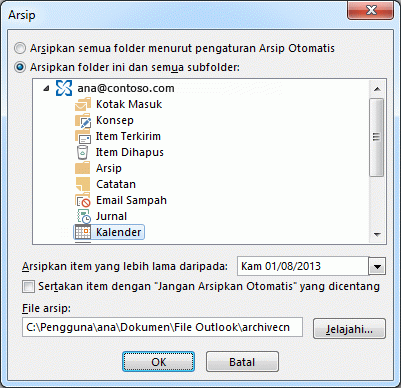
-
Dalam daftar Arsipkan item yang lebih lama dari , pilih tanggal yang Anda inginkan. Untuk mengarsipkan semuanya, pilih tanggal di masa mendatang.
-
Jika anda ingin, pilih kotak centang Sertakan item dengan "Jangan Arsip Otomatis" dicentang .
Memilih kotak centang ini akan mengarsipkan semuanya, seperti item yang Anda tandai sebagai pengecualian untuk Arsip Otomatis.
-
Anda bisa menerima lokasi file tempat file arsip disimpan, atau Anda bisa menelusuri ke folder lain dan memberikan nama file pilihan Anda.
Catatan: Kami menyarankan agar Anda mencatat lokasi ini agar dapat menemukan file arsip dengan mudah nanti.
-
Klik OK.
Proses pengarsipan dimulai. Saat Anda kembali ke tampilan Outlook utama, bilah status Outlook menunjukkan bahwa arsip sedang berlangsung.

Untuk membatalkan arsip yang sedang berlangsung, klik

Proses penghapusan menghapus semua item dari file data Anda tanpa membuat cadangan.
Peringatan: Langkah-langkah berikut ini akan menghapus semua item di kalender Anda, termasuk hari libur yang ditambahkan secara otomatis ke kalender. Anda bisa mengganti hari libur Outlook default yang dihapus selama langkah-langkah ini, tetapi semua item kalender lainnya dihapus secara permanen.
-
Di Kalender, klik Tampilan.
-
Dalam grup Tampilan Saat Ini , klik Ubah Tampilan, lalu klik Daftar.
-
Klik dalam daftar item, lalu tekan Ctrl+A.
Semua item dalam daftar sekarang akan dipilih.
-
Tekan Delete.










